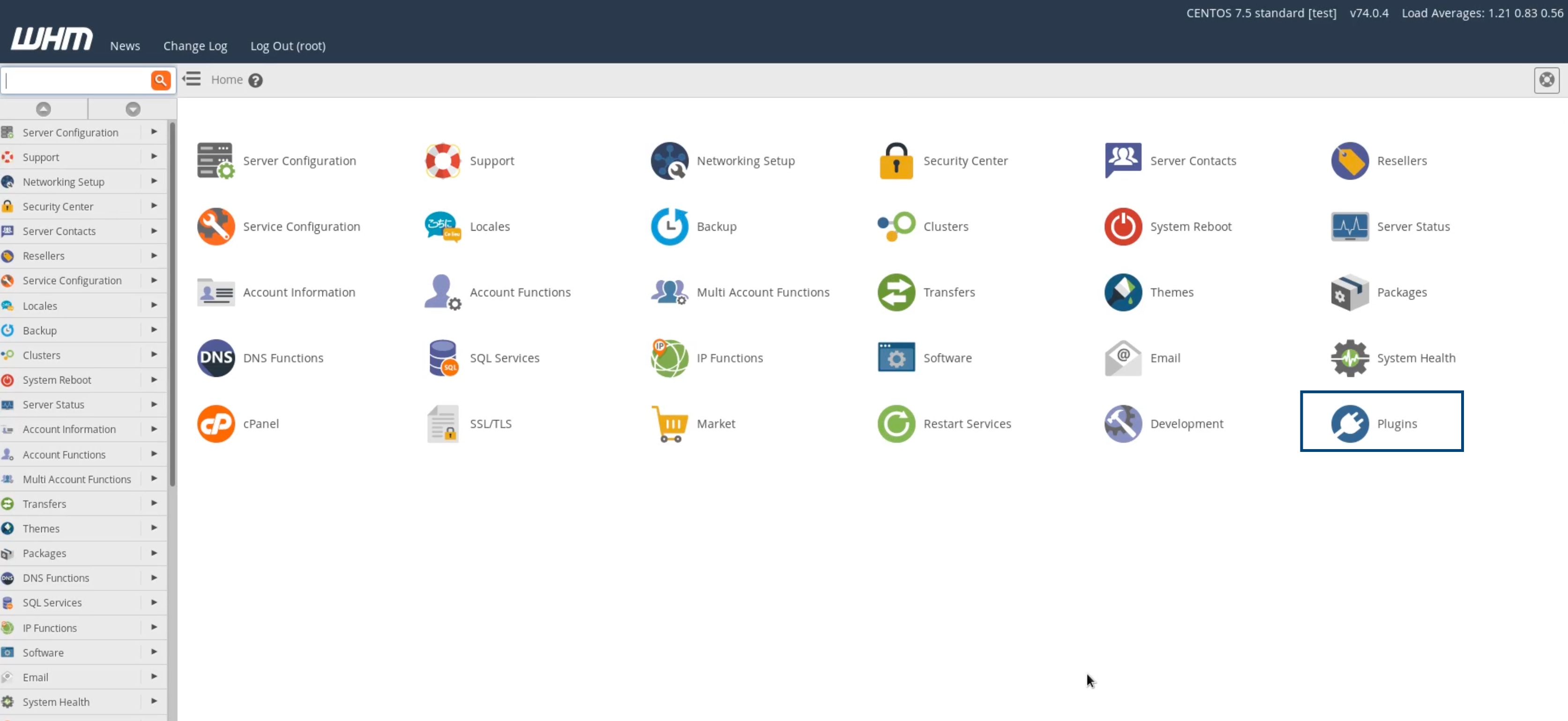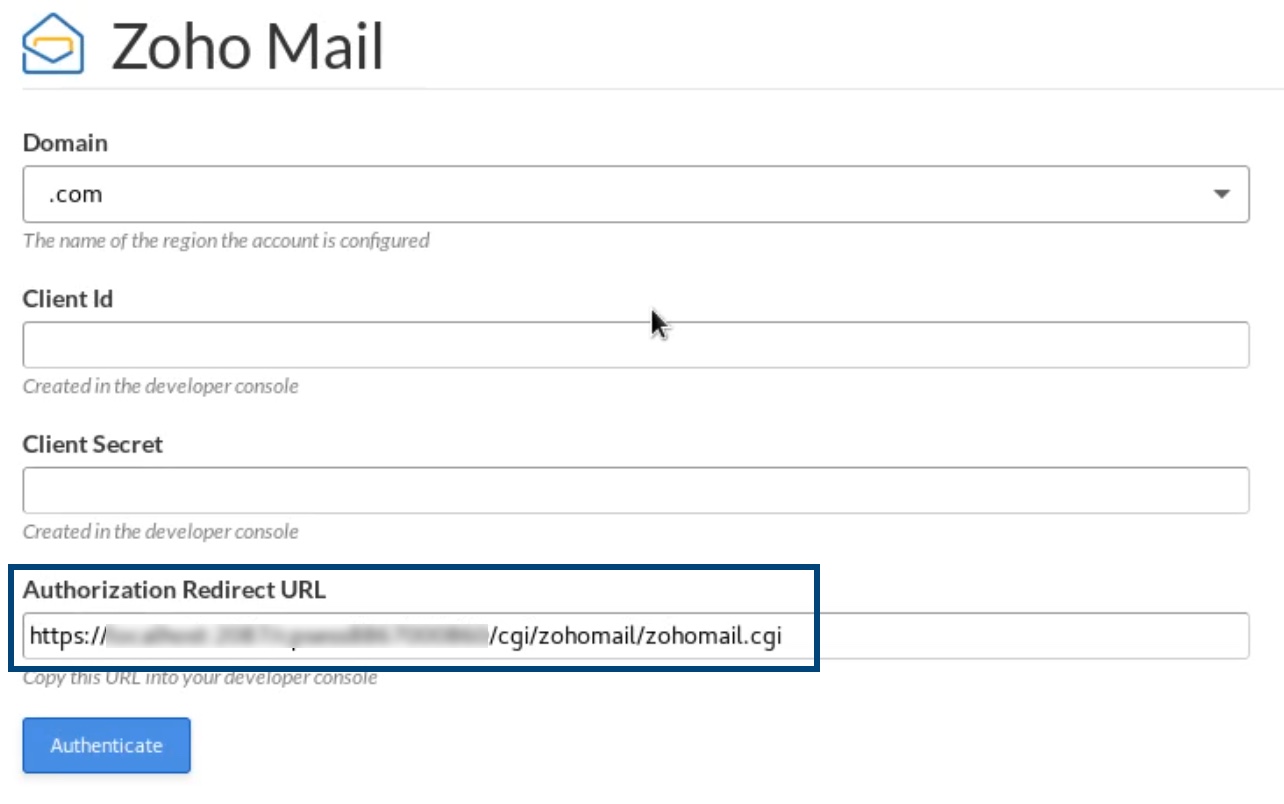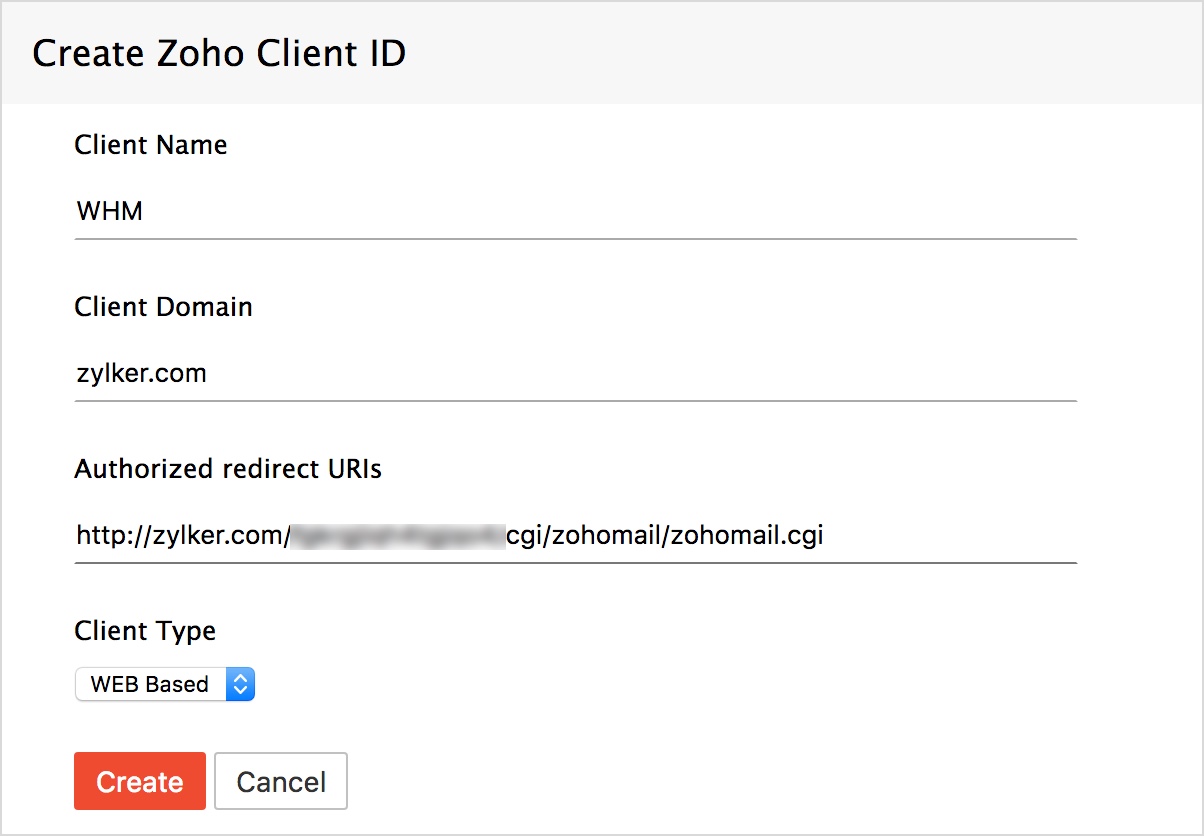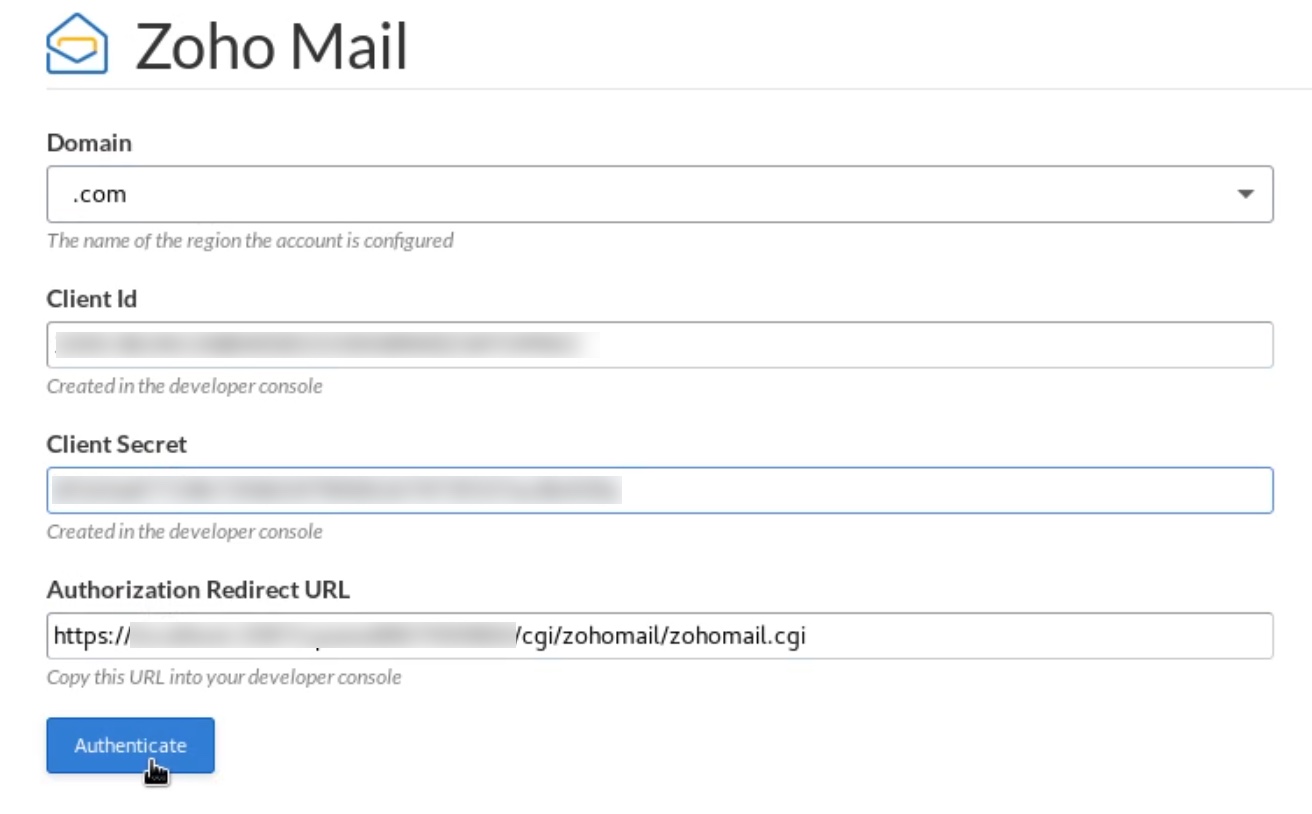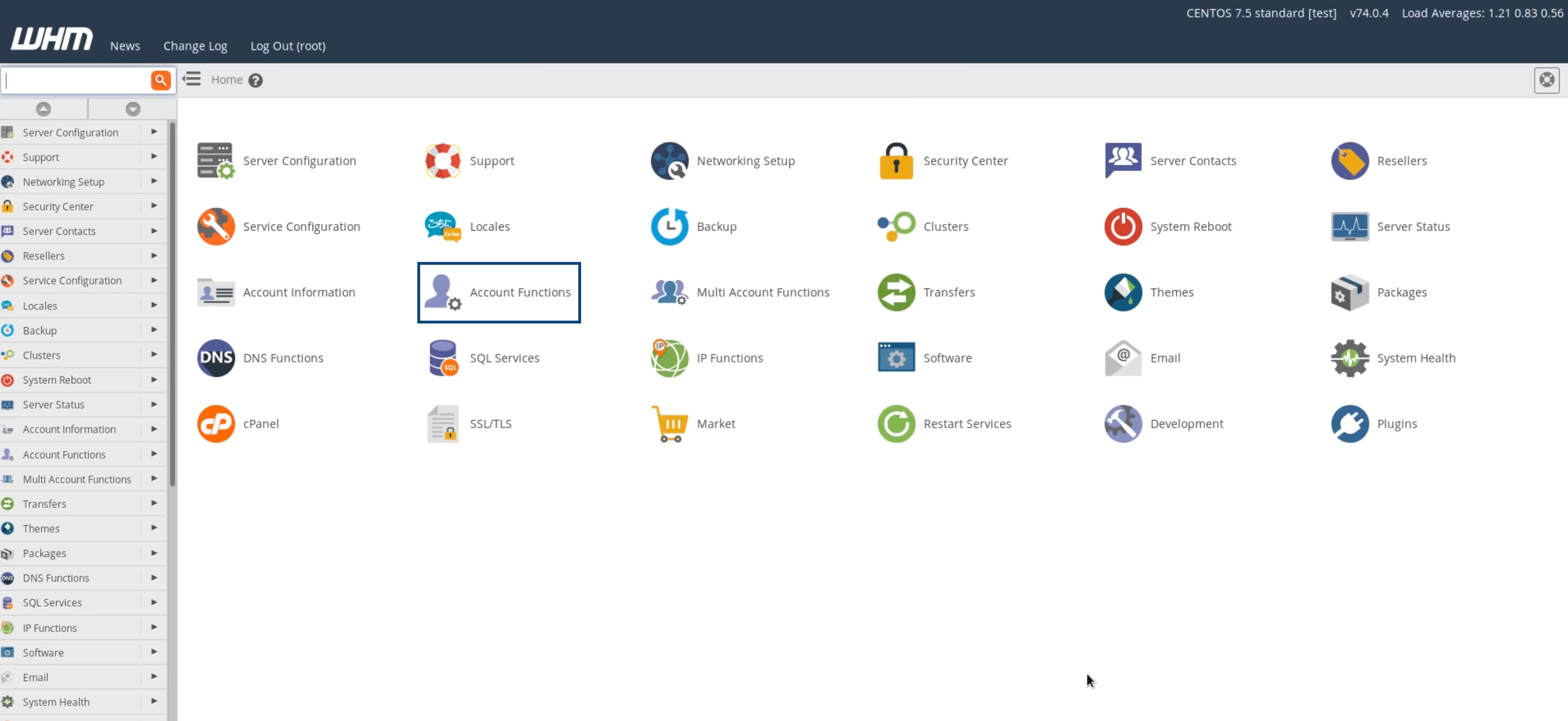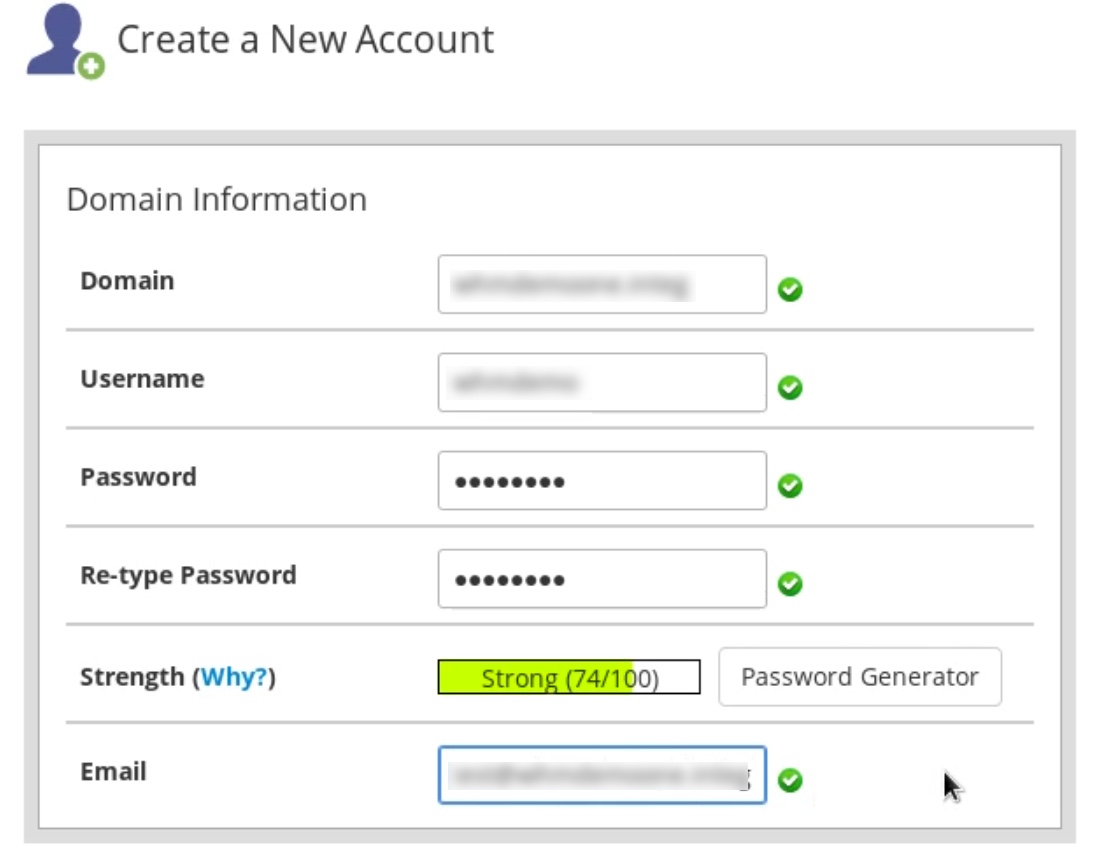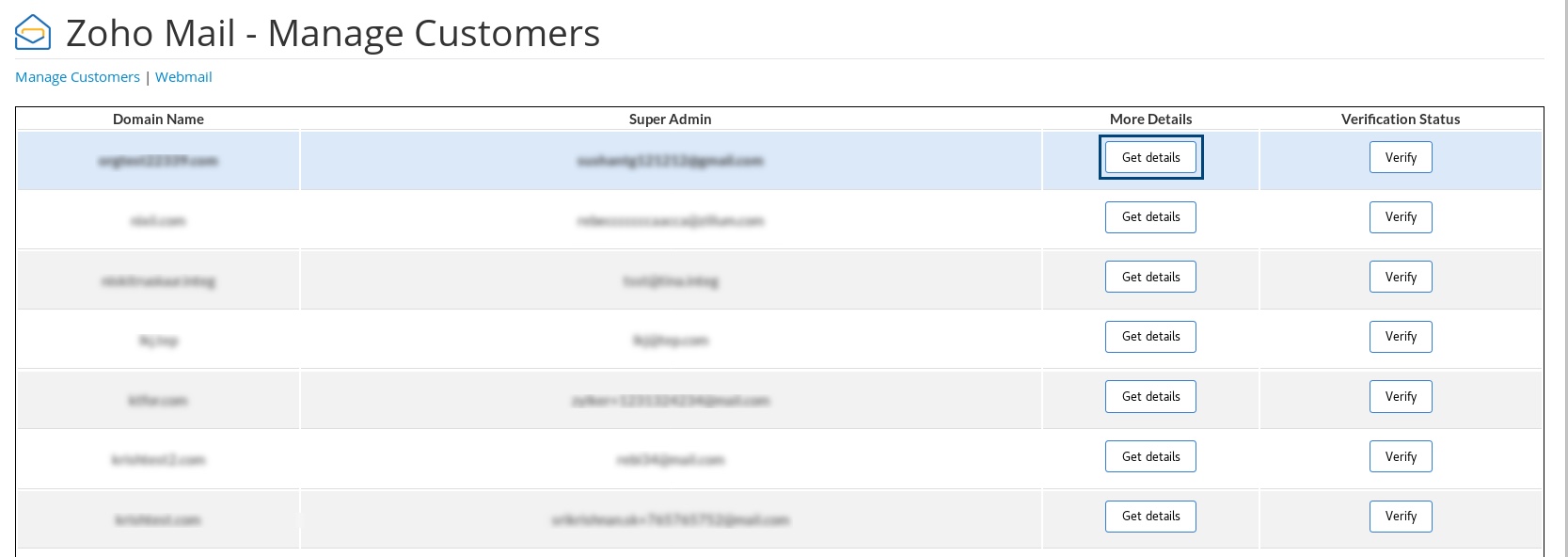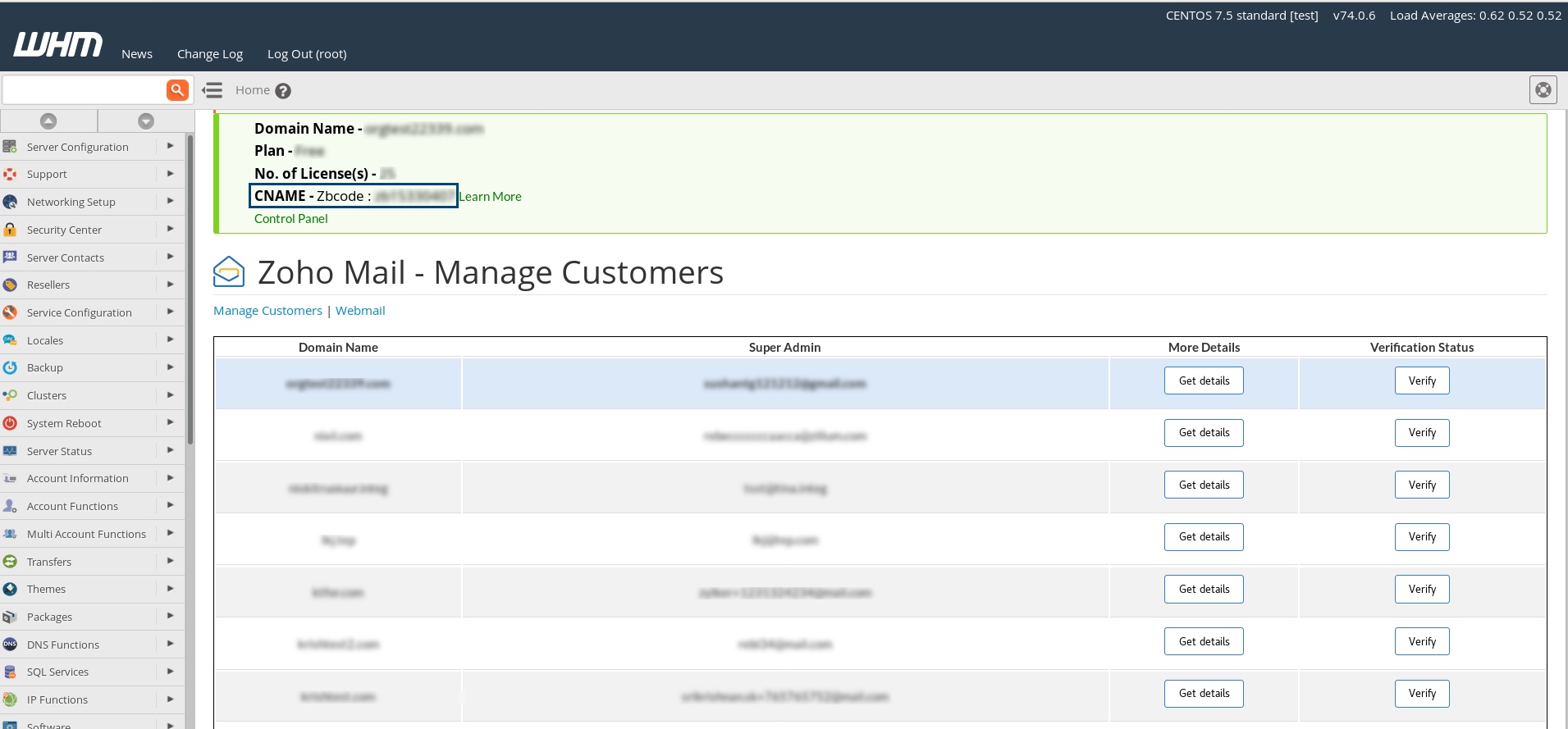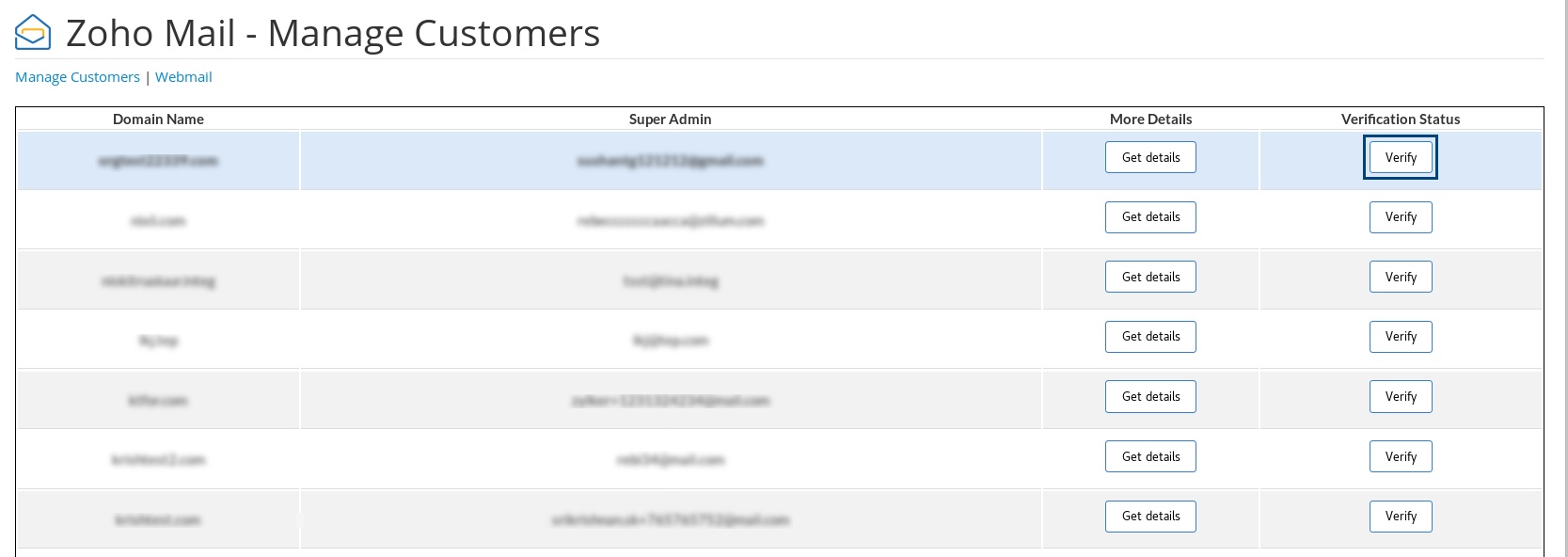Zoho Mail Plugin สำหรับ WHM
Zoho Mail Plugin สำหรับ WHM ช่วยให้พันธมิตร/ตัวแทนจำหน่าย Zoho Mail ได้รับสิทธิ์ในการกำหนดค่าโดเมน cPanel ใน Zoho Mail ได้ WHM เป็นแผงควบคุมสำหรับผู้ดูแลระบบที่จัดการเซิร์ฟเวอร์ จาก WHM พันธมิตร/ ตัวแทนจำหน่ายสามารถจัดการโดเมนของตัวเองทั้งหมดได้บนอินเตอร์เฟซเดียว
ข้อกำหนดเบื้องต้นสำหรับการใช้ Zoho Mail Plugin
ตรวจสอบให้แน่ใจว่าข้อกำหนดเบื้องต้นต่อไปนี้ได้รับการตรวจสอบก่อนที่คุณจะใช้งาน Zoho Mail plugin สำหรับ cPanel
- คุณต้องเป็นตัวแทนจำหน่าย/ พันธมิตรของ Zoho Mail ที่ได้รับสิทธิ์
- คุณต้องเป็นผู้ดูแลระบบ WHM ที่มีสิทธิ์ในการสร้างบัญชี สิทธิ์นี้ไม่จำเป็นถ้าผู้ใช้ของคุณกำลังโฮสต์อีเมลของตนเองโดยใช้ cPanel
ลงทะเบียนในฐานะพันธมิตร Zoho
Zoho Mail เปิดโอกาสให้เป็นพันธมิตรกับ Zoho พันธมิตรสามารถช่วยเหลือองค์กรลูกค้าของตนในการตั้งค่าและการใช้บัญชีอีเมลที่อิงตามโดเมนได้โดยใช้การควบคุมโดยผู้ดูแลระบบพันธมิตร Zoho Mail การควบคุมโดยผู้ดูแลระบบพันธมิตรช่วยให้พันธมิตรจัดการองค์กรลูกค้าหลายรายได้ด้วยตนเอง
หากต้องการเป็นพันธมิตรของ Zoho Mail ไปที่หน้าลงทะเบียนพันธมิตร ป้อนรายละเอียดที่เกี่ยวข้องในฟิลด์ของแบบฟอร์มลงทะเบียนพันธมิตรแล้วคลิก Submit (ส่ง)
การติดตั้ง Zoho Mail Plugin สำหรับ WHM
- ไปที่ Zoho Mail Plugin for WHM บน cPanel Marketplace
- ค้นหาตัวเลือก Download URL (ดาวน์โหลด URL) ในหน้านี้และคลิก
- ปลั๊กอินจะถูกดาวน์โหลดลงในระบบของคุณ
- ปลั๊กอินจะถูกดาวน์โหลดเป็นโฟลเดอร์ชื่อ zm_cpanel.tar.gz
- ในคลังที่ดาวน์โหลดปลั๊กอินนี้ จะมีการเปิดเทอร์มินัลของคุณ
- ใส่คำสั่งนี้ลงในจอเทอร์มินัลของคุณ 'perl zohome_install.pl' พร้อมสิทธิ์อนุญาตระดับราก
หมายเหตุ:
- คุณสามารถใช้การผสานการทำงานกับ WHM และ cPanel ได้โดยใช้ปลั๊กอินแบบเดียวกันกับที่คุณดาวน์โหลด คลิกที่นี่เพื่อดูข้อมูลเพิ่มเติมเกี่ยวกับปลั๊กอิน Zoho Mail สำหรับ cPanel
- ข้อกำหนดเบื้องต้นที่กล่าวถึงเป็นข้อกำหนดเฉพาะสำหรับปลั๊กอิน WHM และไม่สามารถใช้กับปลั๊กอิน cPanel ได้
การให้สิทธิ์ WHM เพื่อใช้งาน Zoho Mail
ก่อนที่คุณจะใช้ปลั๊กอิน Zoho Mail คุณจำเป็นต้องปฏิบัติตามขั้นตอนการอนุมัติเพื่อให้ WHM เข้าถึงข้อมูลจากบัญชี Zoho Mail ของคุณ
- ไปที่โฮมเพจ WHM ของคุณ
- เลือกตัวเลือก Plugins (ปลั๊กอิน)
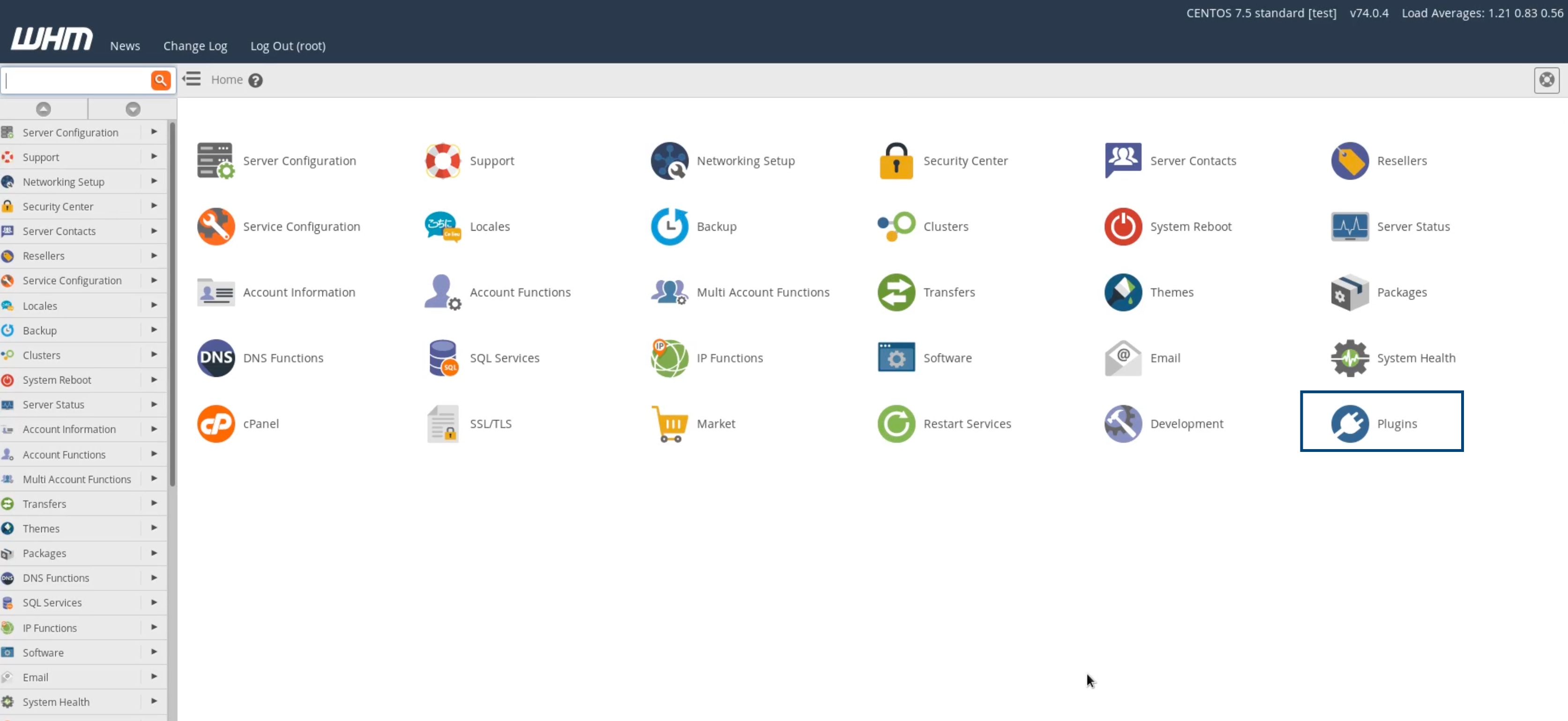
- เลือก Zoho Mail จากรายการปลั๊กอิน
- คัดลอก URL ในฟิลด์ Authorization Redirect URL (การอนุมัติการเปลี่ยนเส้นทาง URL)
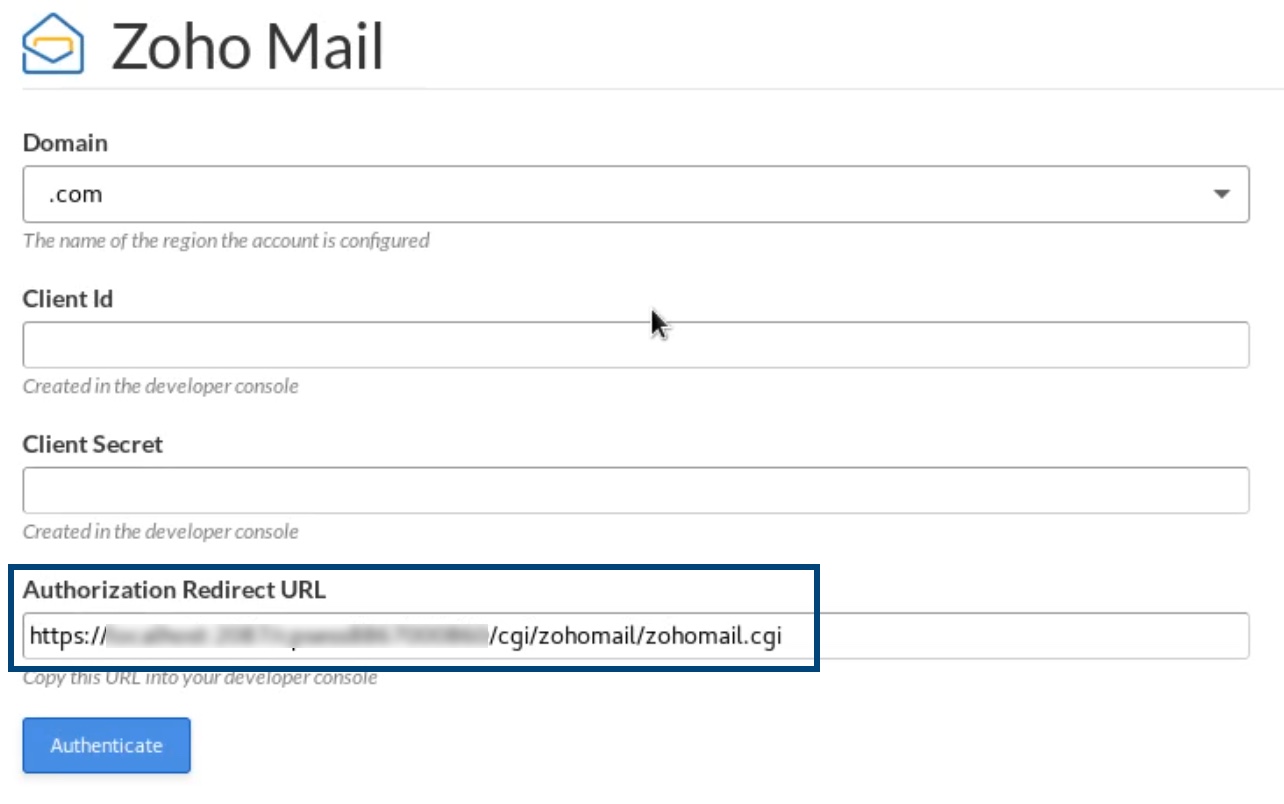
- เข้าสู่ระบบบัญชี Zoho Mail และไปที่คอนโซลผู้พัฒนา Zoho
- ป้อนชื่อลูกค้า โดเมนลูกค้า และวางการเปลี่ยนเส้นทาง URL ที่คุณคัดลอกมาจาก WHM
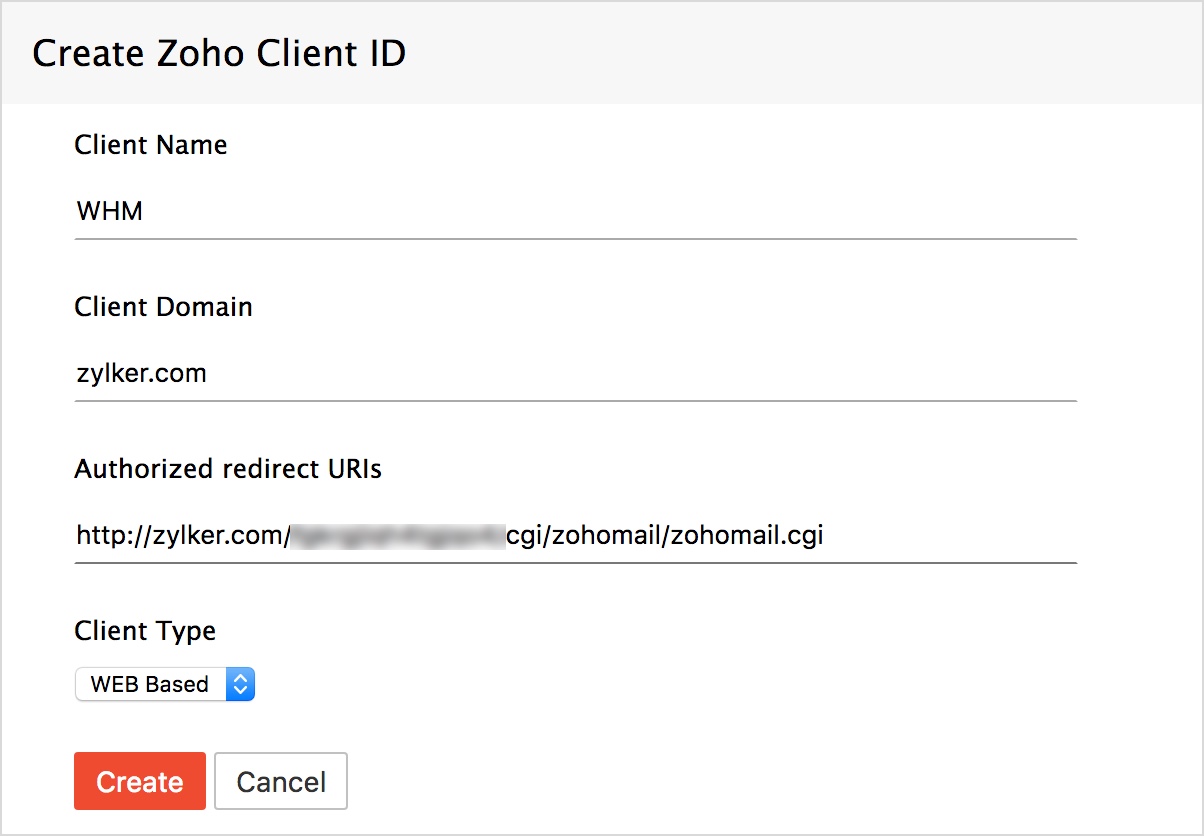
- คลิก Create (สร้าง) เพื่อรับ ID ลูกค้าและรหัสลับของลูกค้า
- ไปที่หน้า Zoho Mail WHM และป้อน ID ลูกค้าและรหัสลับของลูกค้าในฟิลด์ตามลำดับ
- เลือกภูมิภาคโดเมนของคุณจากรายการดรอปดาวน์
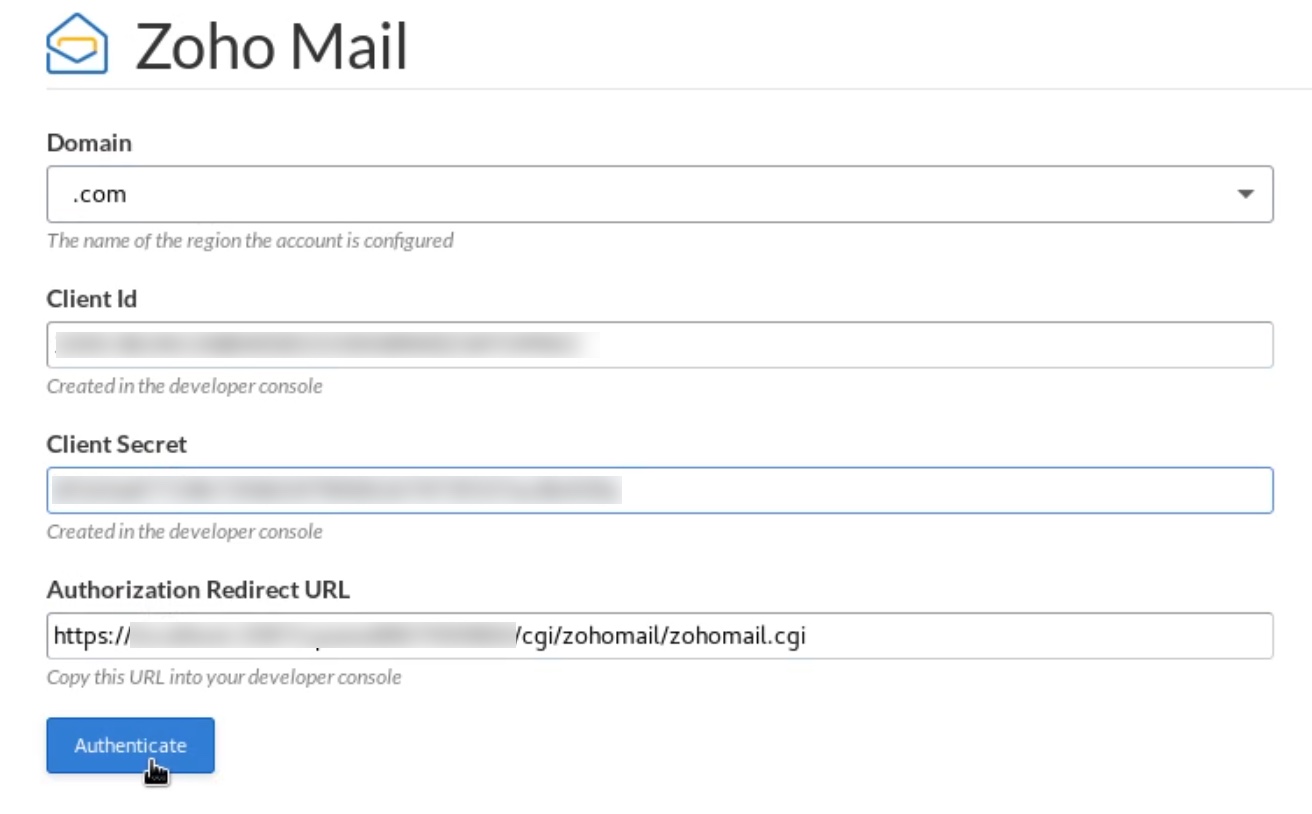
- จากนั้นคลิก Authenticate (ตรวจรับรองความถูกต้อง)
- คลิก Accept (ยอมรับ) ในหน้าการตรวจรับรองความถูกต้อง
คุณได้อนุมัติให้ WHM เข้าถึงข้อมูลที่กล่าวถึงใน Zoho Mail แล้ว
การเพิ่มบัญชี
- ไปที่โฮมเพจ WHM ของคุณ
- เลือกตัวเลือก Account Functions (ฟังก์ชันบัญชี)
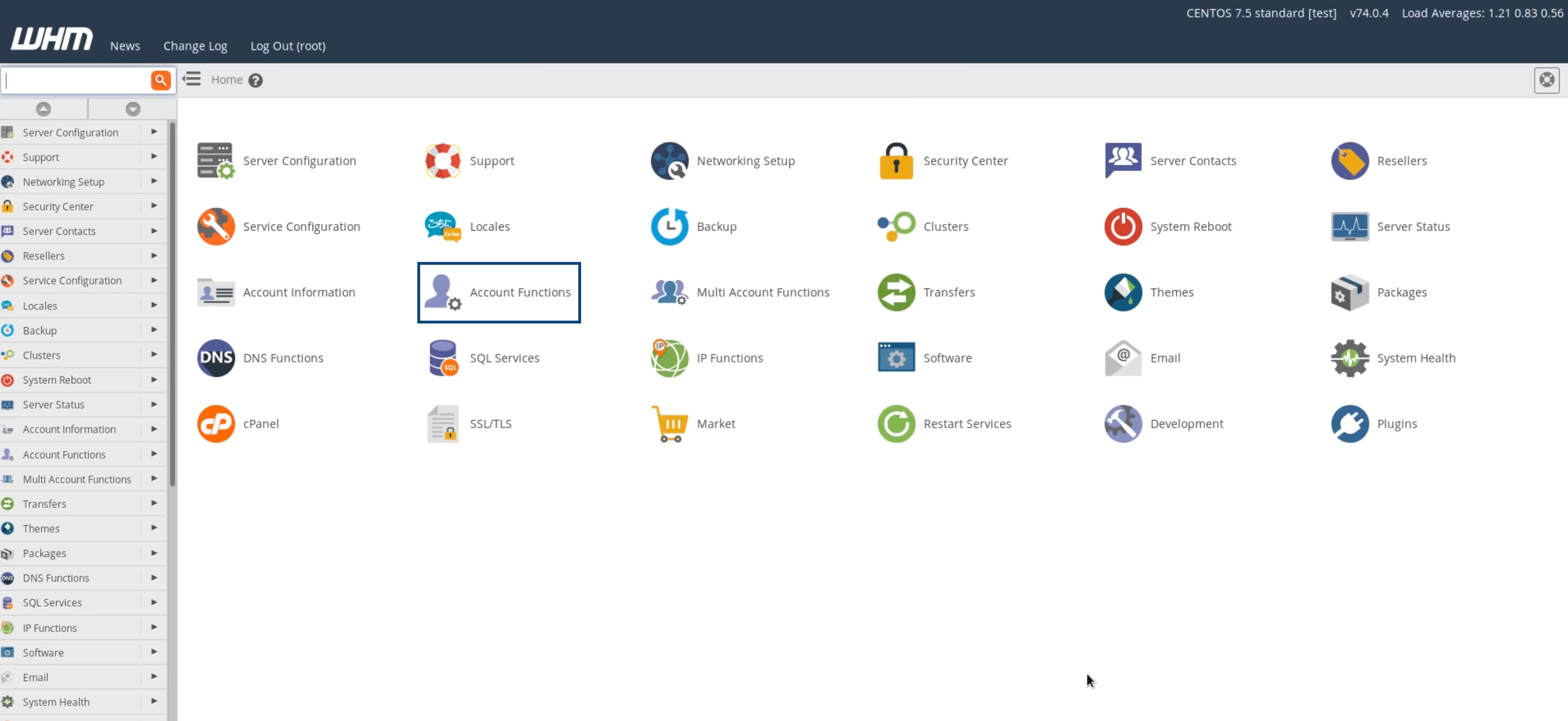
- คลิก Create a New Account (สร้างบัญชีใหม่)
- ป้อนชื่อโดเมน ชื่อผู้ใช้ รหัสผ่าน และที่อยู่อีเมลที่เกี่ยวข้อง
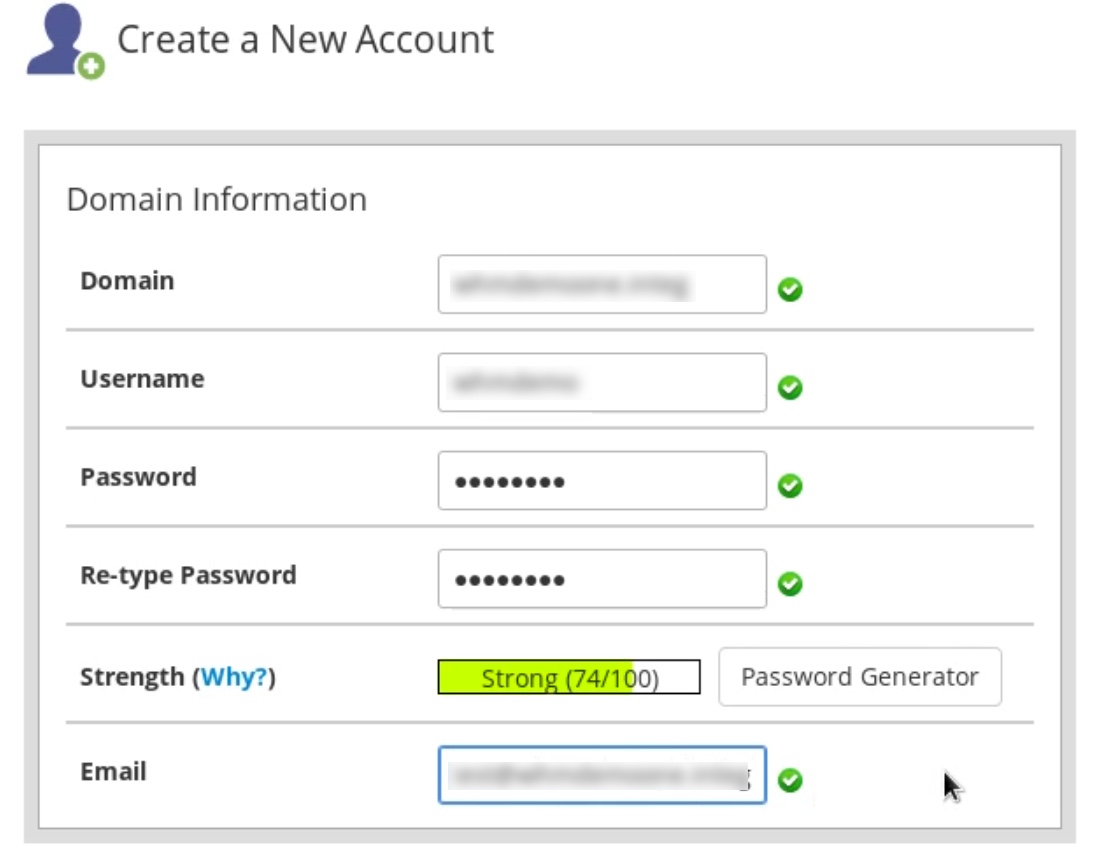
หมายเหตุ:
- โดเมน - ป้อนชื่อโดเมนของลูกค้าของคุณ
- ชื่อผู้ใช้ - ชื่อผู้ใช้ที่คุณระบุที่นี่จะเป็นชื่อองค์กรลูกค้าของคุณ
- ที่อยู่อีเมล - องค์กรลูกค้าจะถูกสร้างภายใต้ที่อยู่อีเมลนี้
- ระบุรายละเอียดอื่นๆ ในหน้าสร้างบัญชีใหม่แล้วคลิก Create (สร้าง)
- หากการสร้างบัญชีสำเร็จ คุณจะได้รับข้อความตกลงสำหรับสร้างบัญชีในหน้าถัดไป
บัญชีที่คุณสร้างที่นี่จะถูกเพิ่มเป็นองค์กรลูกในแผงควบคุมตัวแทนจำหน่าย / พันธมิตร Zoho Mail ของคุณ
หมายเหตุ:
คุณยังสามารถสร้างบัญชีผู้ใช้ได้โดยไม่ต้องเพิ่มบัญชีองค์กรลูกในบัญชีพันธมิตรของคุณ
- ไปที่โฮมเพจ WHM ของคุณ
- เลือกตัวเลือก Development (การพัฒนา)
- เลือก Manage Hooks (จัดการฮุค)
- คลิกที่ตัวเลือก Disable (ปิดใช้งาน) Zoho Mail Hook ทั้งหมด
หลังจากปิดใช้งาน Zoho Mail Hook บัญชีผู้ใช้ใดๆ ที่คุณเพิ่มลงใน WHM จะไม่เป็นองค์กรลูกในบัญชีผู้ใช้ของคุณ
คุณสามารถเปิดใช้งานในภายหลังได้เสมอหากคุณต้องการเพิ่มบัญชีเป็นองค์กรลูก
การยืนยันโดเมนและการจัดการลูกค้าจาก WHM
- ไปที่โฮมเพจ WHM ของคุณ
- เลือกตัวเลือก Plugins (ปลั๊กอิน)
- เลือก Zoho Mail จากรายการปลั๊กอิน
- โดเมนลูกค้าของคุณทั้งหมดจะอยู่ในรายการที่นี่
- ค้นหาโดเมนที่คุณเพิ่มในขณะนี้
- คลิก Get Details (ดูรายละเอียด) บนโดเมนตามลำดับทั้งหมด
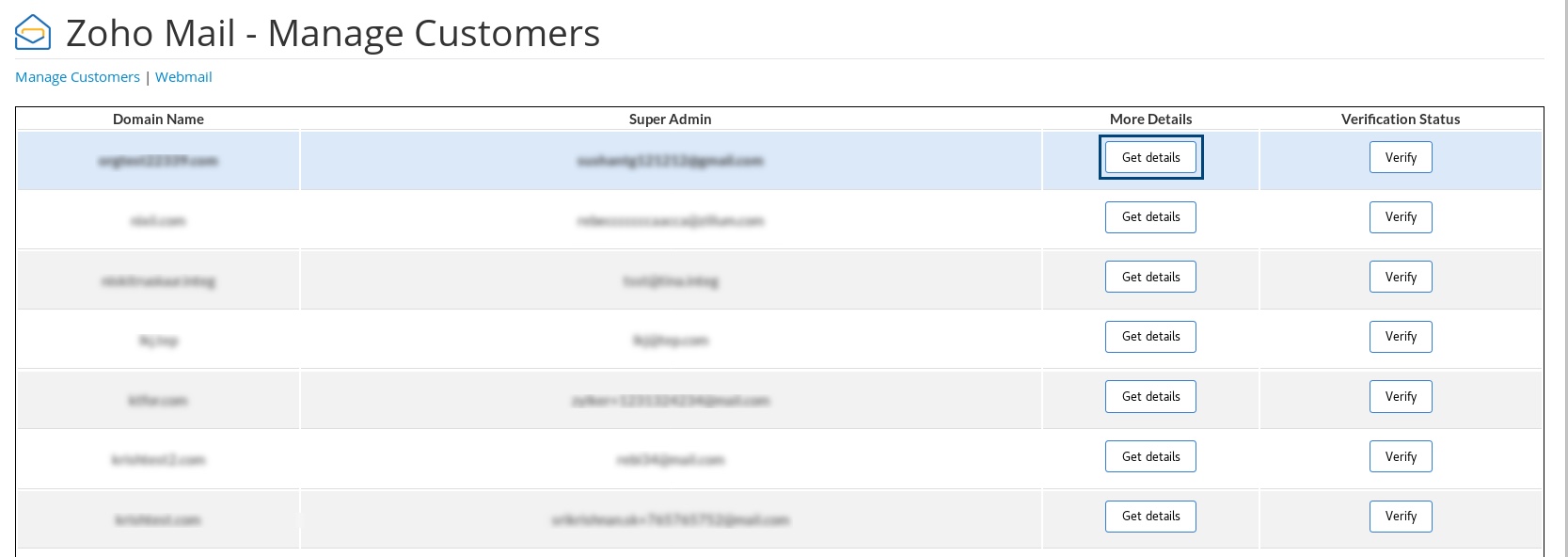
- รายละเอียดโดเมน เช่น CNAME (zbcode) ประเภทแผนและจำนวนสิทธิ์การใช้งานจะปรากฏขึ้น
- ไปที่ตัวจัดการ cPanel DNS ของโดเมน
- ยืนยันโดเมนของคุณโดยใช้ zbcode ที่ปรากฏใน WHM เรียนรู้เพิ่มเติม
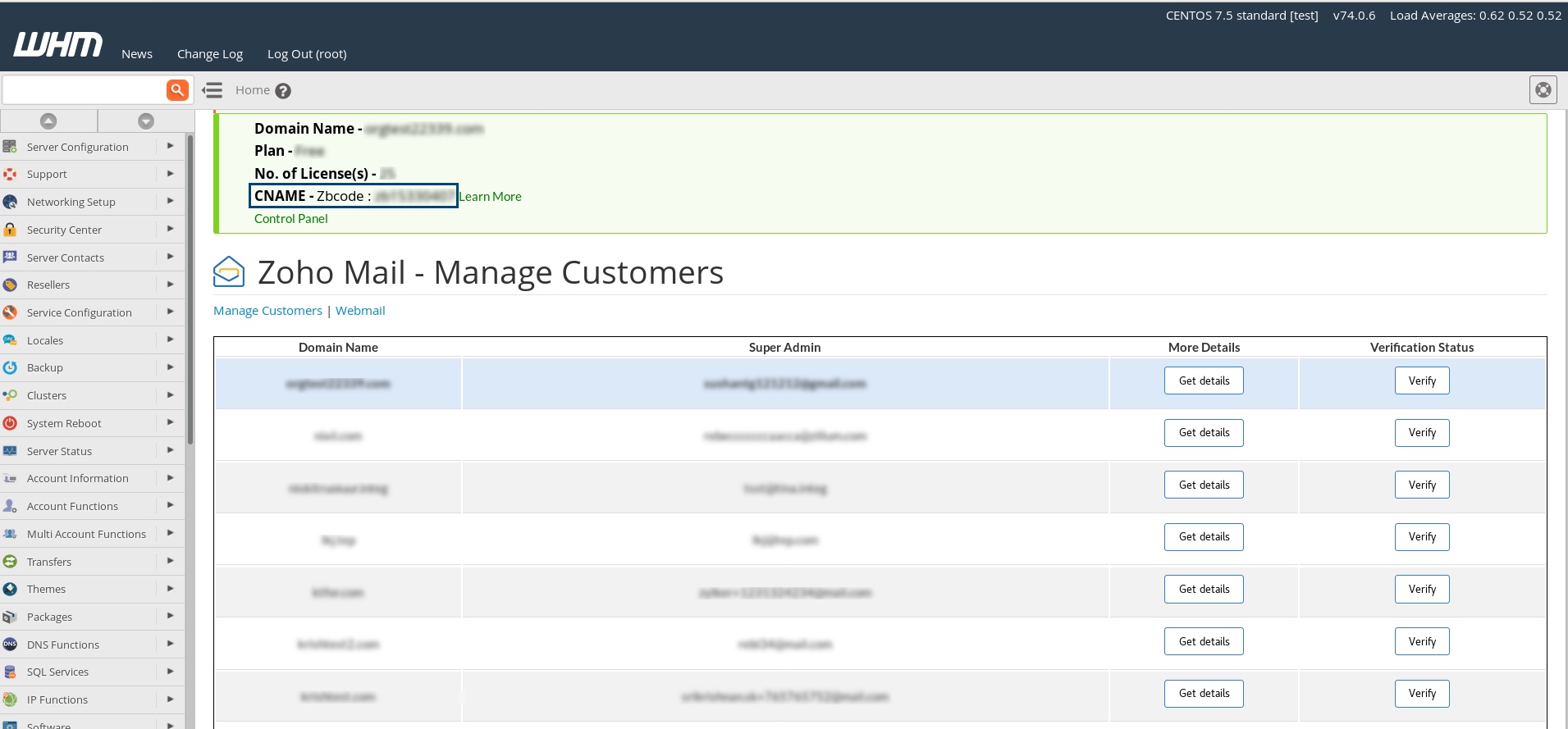
- กำหนดค่าการส่งอีเมลโดยการเพิ่มระเบียน MX ของ Zoho Mail สำหรับโดเมนนี้ คลิกที่นี่สำหรับคำแนะนำโดยละเอียด
- เมื่อกรอกรายละเอียดทั้งหมดลงใน cPanel DNS แล้ว ในแท็บ WHMM ให้คลิก Verify (พิสูจน์ยืนยัน) บนโดเมนที่เกี่ยวข้องทั้งหมด
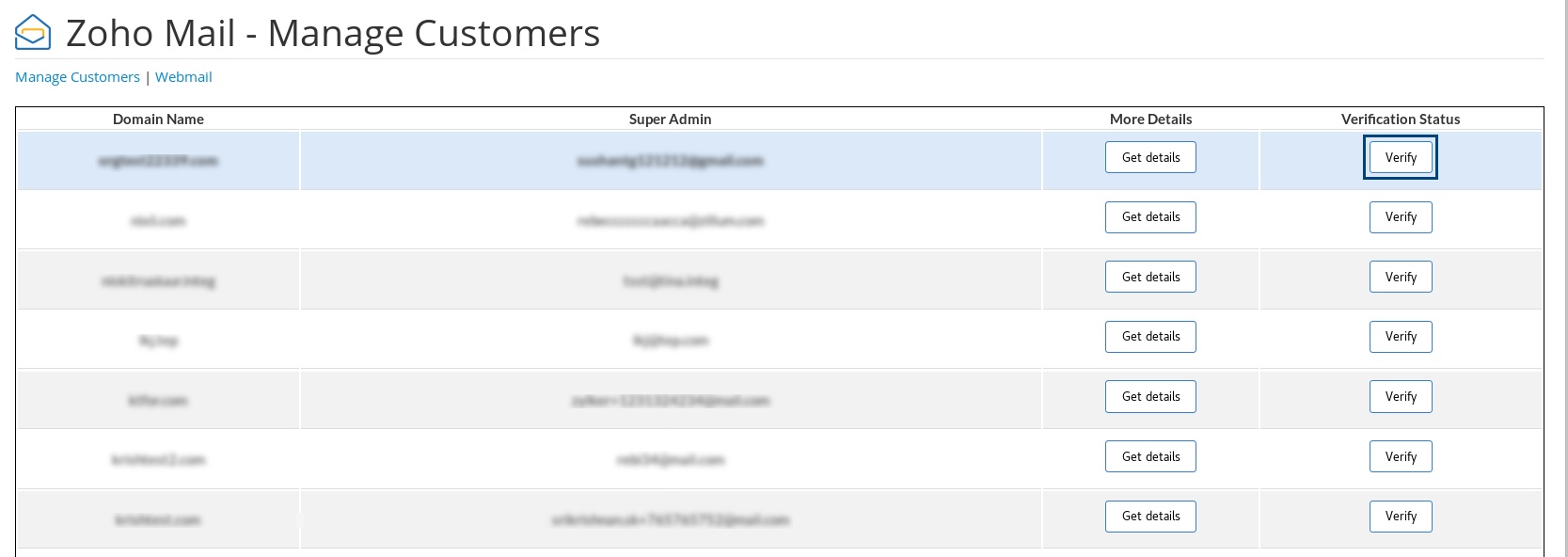
หลังจากที่โดเมนได้รับการยืนยันแล้ว ให้คลิกลิงก์แผงควบคุมในหน้า WHM ที่แสดงรายละเอียดโดเมน ซึ่งจะนำคุณไปยังแผงควบคุม Zoho Mail ของลูกค้า ตรวจสอบให้แน่ใจว่าการโฮสต์อีเมลสำหรับโดเมนนี้ได้เปิดใช้งานแล้ว คุณจะสามารถเพิ่มบัญชีผู้ใช้ให้กับลูกค้าได้จากแผงควบคุมของพวกเขา